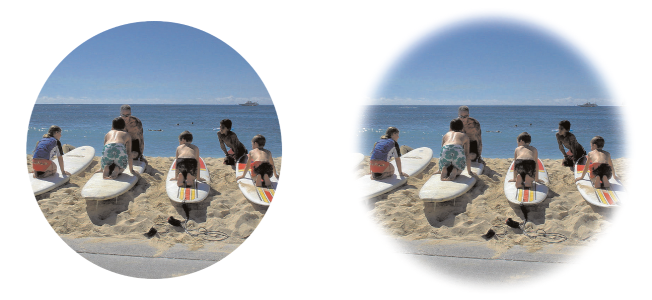Anwenden des Randschärfeneffekts auf eine Auswahl
Der Randschärfeneffekt zeichnet den Bereich zwischen einer Auswahl und dem restlichen Bild weich, indem die Transparenz der Pixel entlang der Kante der Auswahl allmählich gesteigert wird. Sie können die Breite des Randschärfenbereichs festlegen.
Wenn Sie die Auswahl kopieren oder verschieben, können Sie mit der Randschärfenfunktion die Auswahl besser in die neue Umgebung integrieren, da der Übergang auf diese Weise natürlicher erscheint. Je höher der Randschärfenwert, desto weicher die Kanten. Durch einen Randschärfenwert von 0 wird eine Auswahl mit ausgeprägten Kanten erstellt.
Eine Auswahl ohne Randschärfeneffekt (links) und mit Randschärfeneffekt (rechts)
Sie können die Randschärfe beim Vornehmen einer Auswahl anwenden oder nach dem Erstellen einer Auswahl anwenden. Die Ebene der Randschärfe und die Position um den Auswahlrahmen kann angepasst werden, nachdem die Auswahl erstellt wurde. Weitere Informationen zum Erstellen einer Auswahl finden Sie unter Erstellen einer Auswahl.
So ändern Sie die Randschärfenstärke einer Auswahl
So passen Sie die Position der Randschärfe an
Um eine Vorschau der Auswahl oder eine Vorschau von der Auswahl und vom Rest des Bilds anzuzeigen, können Sie im Dialogfeld Randschärfe innen/außen auf die Schaltfläche Auswahl ein/aus klicken.